Comment afficher ou révéler des colonnes et des lignes masquées dans Excel ?
Masquer des colonnes et des lignes dans Excel est une pratique courante pour simplifier votre vue et vous concentrer sur les données pertinentes sans supprimer des informations qui pourraient être utiles ultérieurement. Cependant, vous pourriez avoir besoin de ramener ces éléments masqués à la vue pour des modifications ou des révisions supplémentaires. Cet article explique comment afficher ou révéler toutes les colonnes et lignes dans Excel de manière efficace.
- afficher les colonnes et lignes masquées une par une avec les fonctionnalités intégrées
- afficher les colonnes et lignes masquées en une seule fois avec Kutools
Afficher les colonnes et lignes masquées une par une avec les fonctionnalités intégrées
Étape 1 : Sélectionnez la plage contenant la colonne et les lignes masquées, ou appuyez sur "Ctrl + A" pour sélectionner toute la feuille de calcul.
Étape 2 : Allez dans "Accueil" > "Format" > "Masquer/Afficher" > "Afficher les lignes" ou "Afficher les colonnes". Voir la capture d'écran :
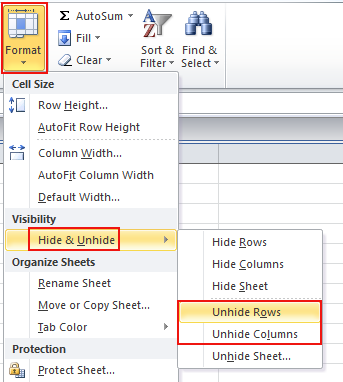
Remarque : Vous ne pouvez pas afficher toutes les lignes et colonnes en une seule fois, mais devez les afficher individuellement.
Afficher les colonnes et lignes masquées en une seule fois avec Kutools pour Excel
Bien qu'Excel lui-même ne propose pas d'option directe pour afficher toutes les colonnes et lignes masquées en une seule fois, l'outil tiers Kutools pour Excel comble cette lacune avec sa fonction "Afficher toutes les plages masquées". Cette fonctionnalité est particulièrement bénéfique pour les utilisateurs qui travaillent avec des feuilles de calcul complexes où plusieurs colonnes et lignes ont été masquées au fil du temps pour diverses raisons.
Après avoir installé Kutools pour Excel, cliquez sur "Kutools" > "Affichage" > "Afficher toutes les plages masquées". Voir la capture d'écran :

L'exemple suivant montre comment fonctionne cette fonctionnalité. Nous avions masqué les lignes 3, 4 et 5 plus tôt, et après avoir cliqué sur "Afficher toutes les plages masquées", les lignes masquées sont affichées normalement.
 |
 |
Kutools pour Excel - Boostez Excel avec plus de 300 outils essentiels. Profitez de fonctionnalités IA gratuites en permanence ! Obtenez-le maintenant
Meilleurs outils de productivité pour Office
Améliorez vos compétences Excel avec Kutools pour Excel, et découvrez une efficacité incomparable. Kutools pour Excel propose plus de300 fonctionnalités avancées pour booster votre productivité et gagner du temps. Cliquez ici pour obtenir la fonctionnalité dont vous avez le plus besoin...
Office Tab apporte l’interface par onglets à Office, simplifiant considérablement votre travail.
- Activez la modification et la lecture par onglets dans Word, Excel, PowerPoint, Publisher, Access, Visio et Project.
- Ouvrez et créez plusieurs documents dans de nouveaux onglets de la même fenêtre, plutôt que dans de nouvelles fenêtres.
- Augmente votre productivité de50 % et réduit des centaines de clics de souris chaque jour !
Tous les modules complémentaires Kutools. Une seule installation
La suite Kutools for Office regroupe les modules complémentaires pour Excel, Word, Outlook & PowerPoint ainsi qu’Office Tab Pro, idéal pour les équipes travaillant sur plusieurs applications Office.
- Suite tout-en-un — modules complémentaires Excel, Word, Outlook & PowerPoint + Office Tab Pro
- Un installateur, une licence — installation en quelques minutes (compatible MSI)
- Une synergie optimale — productivité accélérée sur l’ensemble des applications Office
- Essai complet30 jours — sans inscription, ni carte bancaire
- Meilleure valeur — économisez par rapport à l’achat d’add-ins individuels